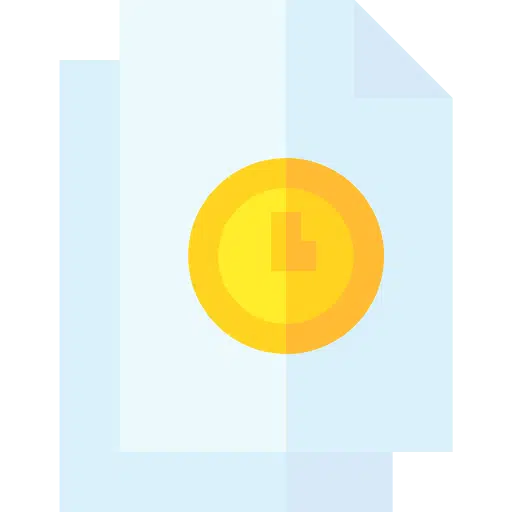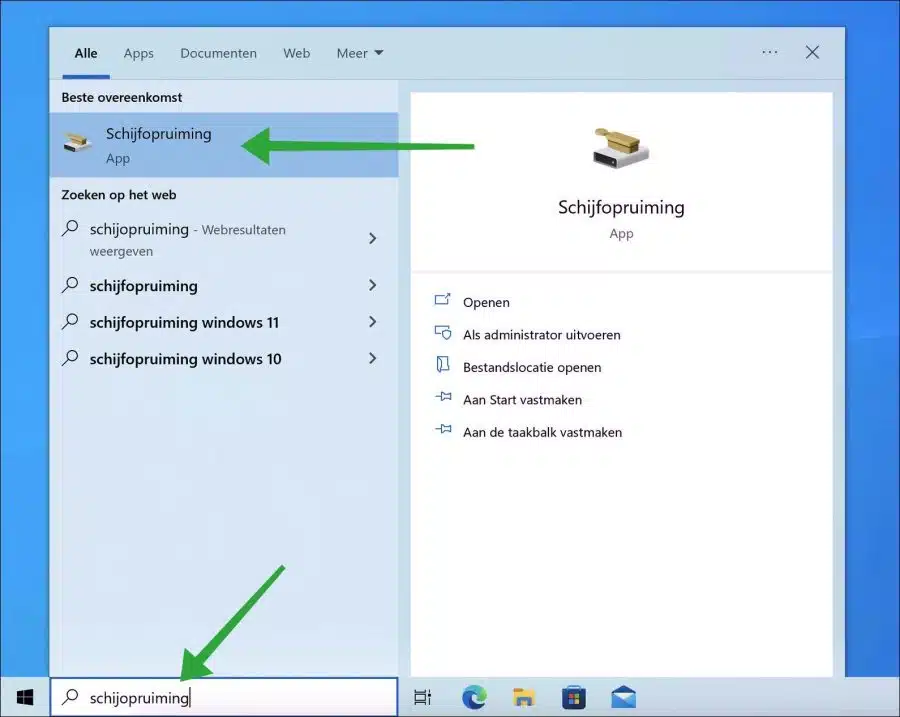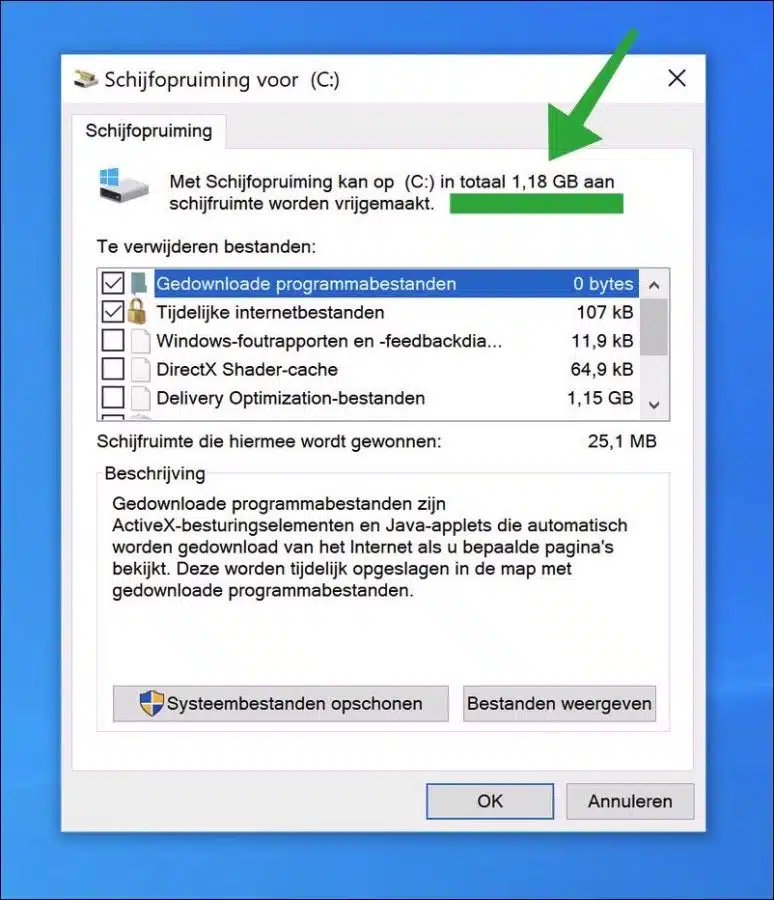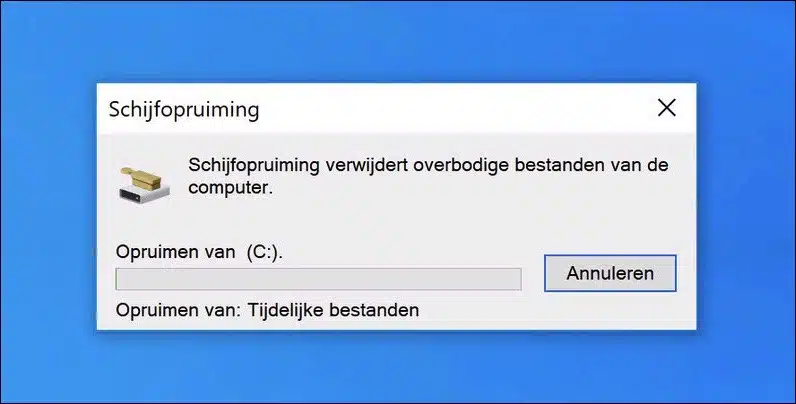如果你尝试你的 让您的 Windows 10 电脑更快一些,然后删除临时文件可以帮助解决此问题。
临时文件是包含特定程序中使用的信息的文件,应用程序关闭后就不再需要。这些临时文件 - 也称为“缓存” – 可能包含日志文件、互联网浏览器历史记录和 cookie、存储的数据或正在运行的程序列表等信息。临时文件存储在计算机硬盘驱动器上的各个位置,通常用于加快计算机进程。但是,当临时文件留在计算机上时,它们会降低计算机速度并占用不必要的磁盘空间。
有多种方法可以删除 Windows 10 计算机上的临时文件。我建议使用微软的磁盘清理程序本身。还有第三方工具可用,例如“CCleaner”或其他“磁盘清理”软件来清理临时文件。我不推荐这些工具。
第一个原因是该软件经常与一堆您不需要的其他软件一起安装。另外,有些功能即使没有增加任何功能,也是需要付费的。因此,请坚持使用 Windows 10 本身的滚动清理程序来删除临时文件。这就是它的工作原理。
删除 Windows 10 中的临时文件
要打开磁盘清理程序,请单击任务栏中的“搜索”。在搜索窗口中键入:磁盘清理。然后单击“磁盘清理”结果打开该应用程序。
在磁盘清理程序中,您可以在顶部看到使用此工具可以释放多少磁盘空间。
然后,您可以通过启用该选项来删除以下文件:
- 下载的程序文件。
- 临时网络文件。
- Windows 错误报告和反馈诊断。
- DirectX 着色器缓存。
- 交付优化文件。
- 废纸篓。
- 临时文件。
- 微缩模型。
选择所需的选项。您可以安全地删除所有类型的临时文件。然后单击“确定”。磁盘清理程序现在将删除这些临时文件。
您还可以使用 Microsoft 应用程序清除临时文件,这是新的,称为 电脑管家应用.
阅读: